Bir kullanıcı bana Google chrome yeni sekme sayfasından yer imi çubuğundan nasıl kurtulacağımı sordu. Yer imi çubuğuna sağ tıklamaya devam ettim ve yer imleri çubuğunu göster seçeneğinin işaretini kaldırdım. Ama gitmedi. Chrome'un bunu neden yaptığını bilmiyorum. Ancak, iki yöntemden herhangi birini kullanarak yer imi çubuğundan yine de kurtulabilirsiniz.
Yöntem 1 – Yer İmlerini yeni bir konuma taşıyın
1) Google chrome'u açın.
2) Basın Ctrl+ÜSTKRKT+O birlikte yer imi yöneticisi sayfasını açmak için.
3) Basın Ctrl + A Tüm yer imlerini seçmek için
4) Basın Ctrl + X buradan tüm yer imlerini kesmek için birlikte.
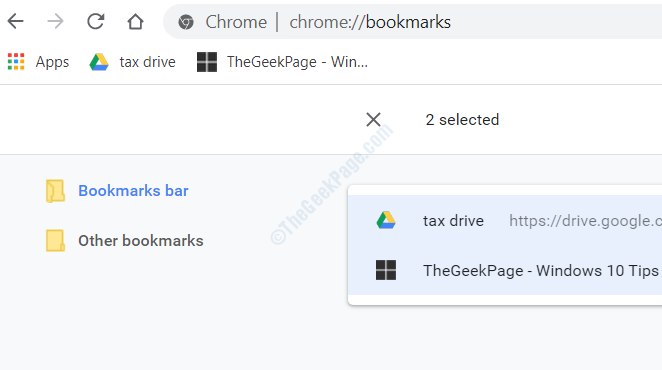
4) Şimdi, tıklayın Diğer yer imleri sol menüde.
5) Basın CTRL + V önceki adımda kopyaladığınız tüm yer imlerini bu klasöre yapıştırmak için bir araya getirin.
Son olarak, yeni SEKME sayfasında artık yer imlerini görmeyeceksiniz.
Artık tüm yer imlerinize tıklayarak erişebilirsiniz. Diğer yer imleri. Ayrıca yeniden adlandırmayı da seçebilirsiniz.
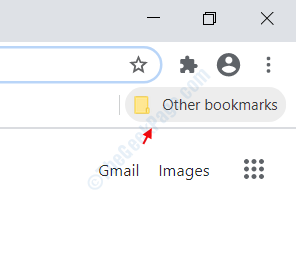
Yöntem 2 - Yeni Sekme sayfasından kurtulun
Ayrıca yeni Sekme sayfasından kurtulmayı da seçebilirsiniz.
1) Chrome tarayıcı penceresinin sağ üst köşesindeki üç noktaya tıklayın ve tıklayın ayarlar.
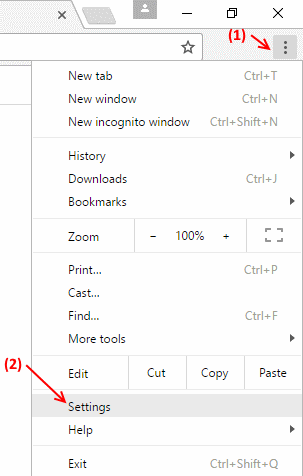
2) Şimdi, bölümde Açılışta, seç Belirli bir sayfayı veya sayfa grubunu açın.

3) Şimdi, tıklayın sayfaları ayarla ve URL Gir alanına Google.com'u veya başka bir web sitesini ekleyin ve son olarak tamam'a basın.
Artık Google chrome'u ne zaman açsanız, hiçbir yer imi çubuğu görünmeyecektir.


